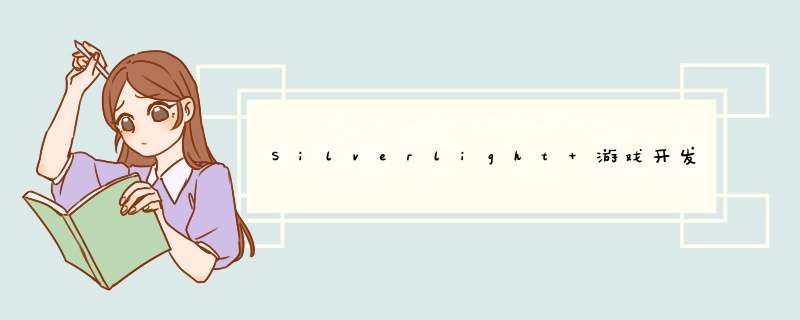
上篇写了有关可复用拖拽的基本控件,它的应用范畴非常广泛,与之配套的就是诸如包裹、工具栏、技能条等等可以进入的目标,然而Silverlight提供的拖拽只是对于一些特定的容器有效,而且要符合麻烦的规则,可延展性在游戏应用中非常有限,比如拖拽技能图标的时候,是跟着鼠标一起走,而今天我将使用一个有趣的方式完成简单的技能条系统。
本篇代码是上篇的延展,并且涉及有关知识:Silverlight 游戏开发:可重用的拖拽控件
翻阅过很多资料,Silverlight中这类可以放入拖拽物体的做法,都是使用dragenter和DragLeave这类的事件处理,深蓝色右手的包裹系统也是基于此类做法完成,而我在开发《窝窝世界》的时候,考虑不增加程序的大小,而没有附加ToolKit(Toolkit里有WarpPanel这类做包裹较好的控件),那么就意味着必须通过其他的方式来实现拖拽Object进入目标,我使用的方法虽然暴力但是却行之有效,使用的是VisualTreeHelper.FindElementsInHostCoordinates,在一个点或区域查找符合条件的控件集合,就是通过它可以取得技能条之类的容器,因为Mouse的Down、Move、Up事件都可以取得鼠标的坐标点,所以取得这个点上是否有容器完全可行。
现在简单的建立一个MyPack的控件:
上面是用Blend画的一个前台,下面是XAML的代码:
<UserControl xmlns="http://schemas.microsoft.com/winfx/2006/xaml/presentation" xmlns:x="http://schemas.microsoft.com/winfx/2006/xaml" xmlns:d="http://schemas.microsoft.com/Expression/blend/2008" xmlns:mc="http://schemas.openxmlformats.org/markup-compatibility/2006" mc:Ignorable="d" x:Class="DragObject.MyPack" d:DesignWIDth="640" d:DesignHeight="480" Height="64"> <StackPanel x:name="LayoutRoot" OrIEntation="Horizontal"> <StackPanel.Background> <linearGradIEntBrush EndPoint="0.5,1" StartPoint="0.5,0"> <GradIEntStop color="#FF00B667" Offset="0"/> <GradIEntStop color="#FF00FF61" Offset="1"/> </linearGradIEntBrush> </StackPanel.Background> <TextBlock x:name="textBlockType" textwrapPing="Wrap" margin="5,0" WIDth="74" FontSize="12" HorizontalAlignment="Center" VerticalAlignment="Center" TextAlignment="Center"><Run Text="只放图标"/></TextBlock> <Rectangle Fill="#FFF4F4F5" stroke="Black" WIDth="3"/> </StackPanel> </UserControl>下面是后台.cs代码:
public partial class MyPack : UserControl { public MyPack() { InitializeComponent(); } public voID Addobj(UIElement uIElement) { LayoutRoot.Children.Add(uIElement); } public voID ClearIcon() { for (int i = LayoutRoot.Children.Count - 1; i > 1; i--) { LayoutRoot.Children.RemoveAt(i); } } }
实现的功能比较明了,一个是添加,一个是清理,而清理则是倒序,为了把第1个和第2个留下,如果你有其他的逻辑,可以自行添加,比如数量之类的。
下面就是写拖拽的逻辑,本篇这个程序中,只有MyIcon的控件可以拖入技能条里,而其他的Face、Card都不行,因此,将代码写在MyIcon中,重建对应的功能 *** 作:
bool isLocked = false; protected overrIDe voID OnMouseleftbuttonUp(MousebuttonEventArgs e) { base.OnMouseleftbuttonUp(e); var findList = VisualTreeHelper.FindElementsInHostCoordinates(e.Getposition(null), this.Parent as FrameworkElement); foreach (var item in findList) { if (item is MyPack) { (this.Parent as Panel).Children.Remove(this); (item as MyPack).Addobj(this); isLocked = true; break; } } } protected overrIDe voID OnMouseleftbuttonDown(MousebuttonEventArgs e) { if (isLocked) return; base.OnMouseleftbuttonDown(e); }isLocked是标识是否进入了技能条,如果进入了就不能再拖动,findList是通过FindElementsInHostCoordinates找到的控件即可,在遍历的时候判断是否为MyPack类,如果有的话,那就说明可以放入,当然了这一切都是在鼠标按键抬起的时候判定,放入后isLocked开启。
后面可以依照自己的需要进行改造,比如做类型判断和其他的功能开发,比如说下面呢,为了增加趣味,我扩展了MyIcon的类,通过一个继承类增加了图标切换动画,这个类名叫MyIcon2
public class MyIcon2 :MyIcon { public MyIcon2() { dispatcherTimer selfLoop = new dispatcherTimer(); selfLoop.Interval = TimeSpan.FromMilliseconds(300); selfLoop.Tick += new EventHandler(selfLoop_Tick); selfLoop.Start(); } int iframe = 1; voID selfLoop_Tick(object sender, EventArgs e) { base.IconIndex = iframe; iframe += 1; if (iframe > 10) iframe = 1; } }
很简单,在构造函数中创建了一个计时器dispatcherTimer ,起名为selfLoop(自身循环),在循环Tick事件中加入了索引变更,这样就会出现一个切换动画。
好了,在MainPage里写一些逻辑,或者直接在Blend里面绘制,在这里我就不再做代码讲述,可以直接看最终的效果以及下载代码研究,在左上角加入一个重来的按钮,功能为清理条中的ICON,并随机生成5个在界面上:
本篇工程源代码下载地址如下:点击直接下载
总结以上是内存溢出为你收集整理的Silverlight 游戏开发:简单的技能条系统全部内容,希望文章能够帮你解决Silverlight 游戏开发:简单的技能条系统所遇到的程序开发问题。
如果觉得内存溢出网站内容还不错,欢迎将内存溢出网站推荐给程序员好友。
欢迎分享,转载请注明来源:内存溢出

 微信扫一扫
微信扫一扫
 支付宝扫一扫
支付宝扫一扫
评论列表(0条)